Inutile donc de télécharger un utilitaire spécifique pour lever les barrières à la mise à jour de votre PC depuis Windows 10 vers Windows 11. Tout ce dont vous avez besoin, c'est de l'image disque de Windows 11 présente sur une clé USB.
Commencez ainsi par créer une clé USB d'installation de Windows 11 en suivant l'une des méthodes que nous décrivons avec l'outil: Media Creation Tool de Microsoft. Une fois ici choisissez " Création d'un support d'installation de Windows 11 "
Une fois la clé USB prête, laissez-la branchée et repérez la lettre du lecteur (en général E ou F). Pressez le raccourci clavier Win + R. Dans la fenêtre qui s'affiche, saisissez CMD et validez en cliquant sur le bouton OK ou en appuyant sur la touche Entrée du clavier.
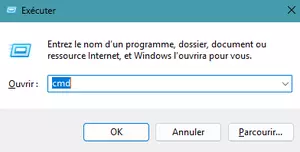
L'invite de commandes s'affiche à l'écran. Saisissez la lettre du lecteur correspondant à votre clé USB contenant les fichiers d'installation de Windows 11 suivie de deux points — par exemple, D : ou F : – et validez en appuyant sur la touche Entrée du clavier.
Saisissez à présent la commande suivante – vous pouvez également la copier puis la coller pour éviter les fautes de frappe –, puis validez avec la touche Entrée.
Copiez ce qu'il y a entre parenthèses : ( Setup /product server )

Au bout de quelques secondes, vous serez invité à valider l'alerte de l'UAC, le système de vérification de Windows. L'installation de Windows démarre alors immédiatement. Il ne reste plus qu'à suivre les instructions à l'écran, comme pour toute installation classique de Windows. C'est tout !
Notez que contrairement à ce que laisse supposer la commande avec la mention Server, c'est bien la version Famille de Windows qui sera installée. Vous pouvez ainsi profiter de Windows 11 même sur un "vieux" PC déclaré incompatible par Microsoft ! Magique, non ?